本篇内容介绍了“win11如何安装autofORMr8”的有关知识,在实际案例的操作过程中,不少人都会遇到这样的困境,接下来就让小编带领大家学习一下如何处理这些情况吧!希望大家仔细阅读,能够学有所成!win11安装autoformr8:首先
本篇内容介绍了“win11如何安装autofORMr8”的有关知识,在实际案例的操作过程中,不少人都会遇到这样的困境,接下来就让小编带领大家学习一下如何处理这些情况吧!希望大家仔细阅读,能够学有所成!
首先,我们下载autoformr8安装包。
下载完成后,右键“以管理员身份运行”安装程序。
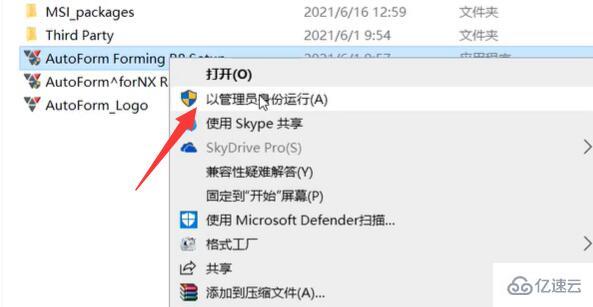
接着勾选图示的两个选项并进入下一步。
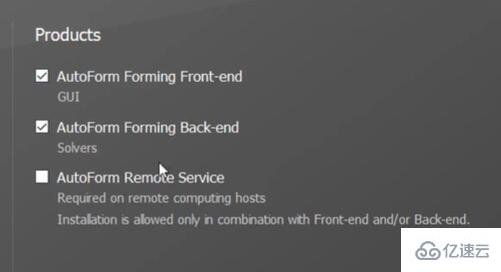
然后勾选“license server”进行下一步。
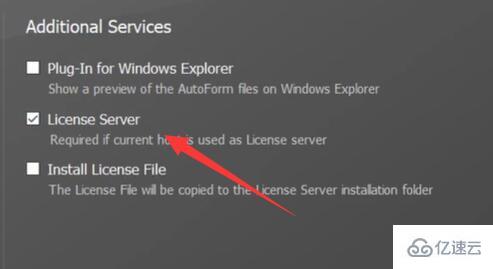
随后会进入图示界面。
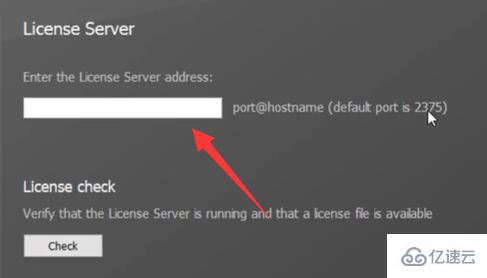
这时候我们回到桌面,右键“此电脑”打开“属性”。
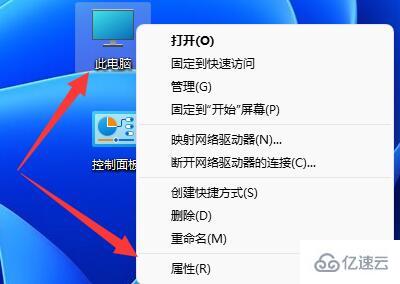
可以在“关于”下看到自己的电脑名称。
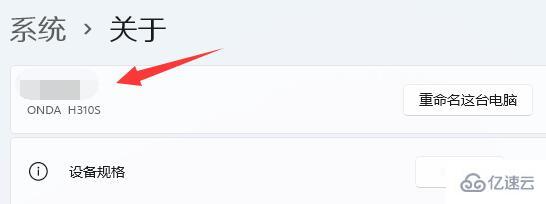
复制电脑名后,我们将图示位置的数字先输入进去,然后输入“@电脑名”
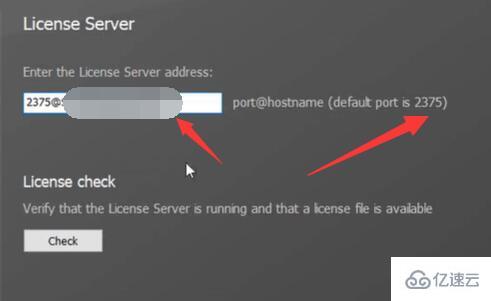
输入完成后,点击图示位置可以修改安装位置。
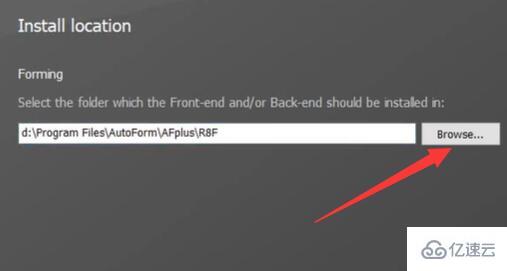
接下去等待软件安装完成。
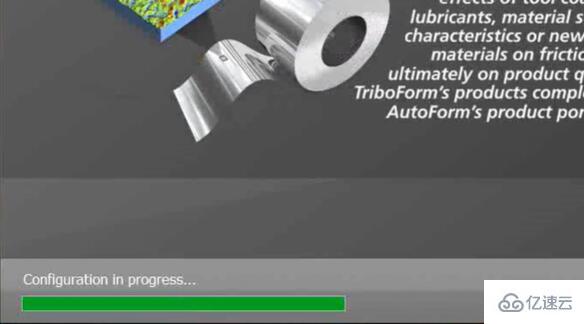
安装完成后,我们打开之前下载的autoformr8安装包,找到“bin”文件夹,复制下面的几个文件。
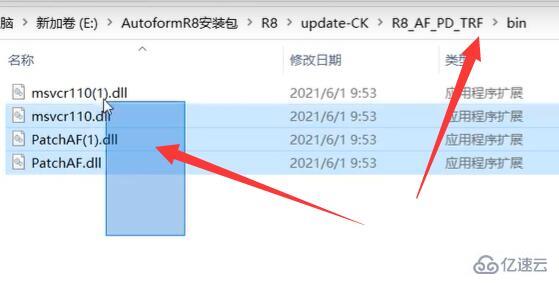
最后我们进入软件安装路径,将这几个文件粘贴到“bin”文件夹下就可以使用了。
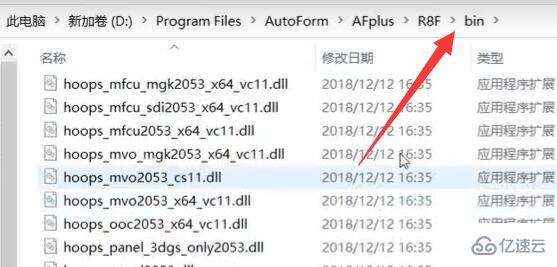
“win11如何安装autoformr8”的内容就介绍到这里了,感谢大家的阅读。如果想了解更多行业相关的知识可以关注编程网网站,小编将为大家输出更多高质量的实用文章!
--结束END--
本文标题: win11如何安装autoformr8
本文链接: https://www.lsjlt.com/news/340187.html(转载时请注明来源链接)
有问题或投稿请发送至: 邮箱/279061341@qq.com QQ/279061341
2024-05-24
2024-05-24
2024-05-24
2024-05-24
2024-05-24
2024-05-24
2024-05-24
2024-05-24
2024-05-24
2024-05-24
回答
回答
回答
回答
回答
回答
回答
回答
回答
回答
0